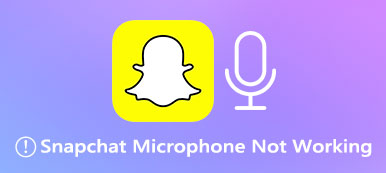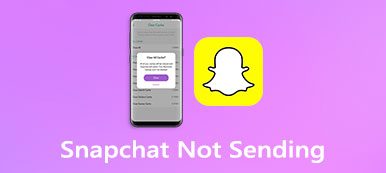Facebookを使用すると、投稿が表示されないようにするために誰かをブロックできます。 さまざまな理由で、Facebookで誰かをブロックした可能性があります。 確かに、そのような必要があるときは、Facebook上の人々のブロックを簡単に解除できます。 質問は、 Facebookで誰かのブロックを解除するにはどうすればよいですか?
この投稿では、iPhoneおよびAndroidフォンのブロックリストからFacebookユーザーを削除する方法について説明します。 誰かのブロックを解除してFacebookの友達リストに再度追加する場合は、以下のガイドに従って簡単に追加できます。

- パート1。iPhoneのFacebookで誰かのブロックを解除する
- パート2。Android携帯でFacebookの人々のブロックを解除する
- パート3。FacebookWebサイトで誰かのブロックを解除する
- パート4。Facebookデータを転送および回復する方法
- パート5。Facebookで誰かのブロックを解除する方法に関するFAQ
パート1。iPhoneのFacebookで誰かのブロックを解除する方法
このパートでは、Facebookのブロックリストを確認し、iPhoneで誰かのブロックを解除する方法について説明します。
ステップ1 iPhone で Facebook アプリを開き、右下隅にある [メニュー] ボタン (3 本の水平線が重なって表示されている) をタップします。下にスクロールして、 設定 オプションの下に 設定とプライバシー.
ステップ2 メイン設定インターフェイスで、 ブロッキング オプションとそれをタップします。 新しいブロッキングインターフェイスでは、ブロックされたユーザーのリストを表示できます。 このリストから削除するユーザーを見つけて、関連するユーザーをタップします ブロックを解除する ボタン。 ここでタップする必要があります ブロックを解除する もう一度ボタンを押して、操作を確認します。
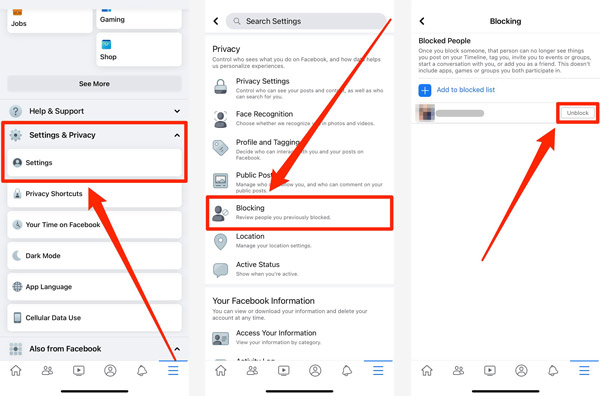
そうすることで、iPhoneまたはiPadのFacebookで誰かのブロックを簡単に解除できます。 ご覧のとおり、Facebookでユーザーをブロックすることもできます。 ブロックリストに追加. Facebook で誰かのブロックを解除すると、数日間は再度ブロックできないことに注意してください。
パート2。Android携帯でFacebookの人々のブロックを解除する方法
Androidユーザーとして、Facebookで誰かのブロックを解除する場合は、以下の手順に従ってください。
ステップ1Android スマートフォンで Facebook アプリを開きます。右上隅にある 3 本線のメニュー ボタンを見つけてタップします。
ステップ2スマートフォンのWebLink画面から次を選択します。 設定とプライバシー そして、 設定 オプション。 これで、下にスクロールして選択できます ブロッキング オプション。 それをタップすると、そこでブロックされたユーザーのリストが表示されます。
ステップ3 Facebookでブロックを解除したい人を見つけて、 ブロックを解除する ボタン。 その後、ブロック解除を確認するには、[ブロック解除]をもう一度タップする必要があります。 取得するには、ここをクリックしてください Facebookの連絡先を削除する方法.
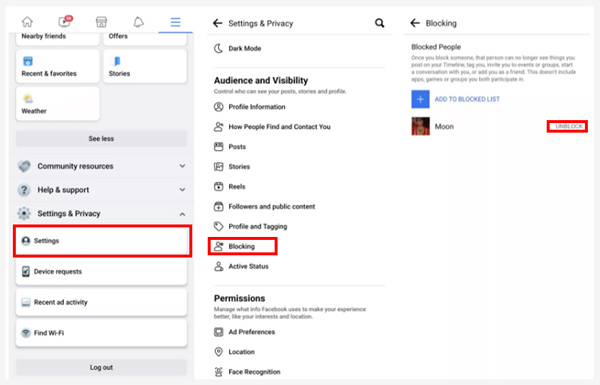
パート3。FacebookWebサイトで誰かのブロックを解除するにはどうすればよいですか。
PCまたはMacでFacebookを頻繁に使用していて、ブロックリストから誰かを削除したい場合は、Facebookの公式Webサイトにアクセスして、そこでユーザーのブロックを解除できます。
ステップ1 Facebook サイトにアクセスし、アカウントにサインインします。 Facebook ウィンドウの右上にある下矢印ボタンを見つけてクリックします。ドロップダウン メニューから、 設定とプライバシー タブをクリックし、 設定 オプションを選択します。
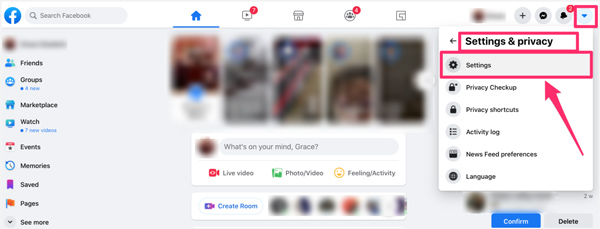
ステップ2 セットアップボタンをクリックすると、セットアップが開始されます ブロッキング 左側のパネルに、Facebookでブロックされているすべてのユーザーを表示します。 下 ユーザーをブロックする タブで、ブロックを解除したい人を見つけて、をクリックします ブロックを解除する.
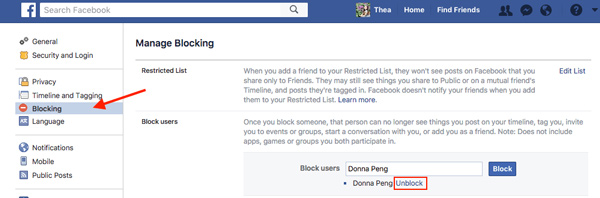
パート4。Facebookデータを転送、バックアップ、および回復する方法
FacebookデータをiPhoneからコンピューターにバックアップしたり、削除されたFacebookメッセージを復元したりする場合は、すべての機能を備えたものに頼ることができます。 iPhone データ復元。 iPhoneとiPadで頻繁に使用されるすべてのiOSデータを高度にサポートします。

4,000,000+ ダウンロード
ステップ1 このFacebookデータバックアップおよびリカバリソフトウェアをコンピュータに無料でインストールして実行します。 貴重なFacebookメッセージを救出する必要がある場合は、 iPhone データ復元 道具。 また、あなたは使用することができます iOS データ バックアップ&復元 Facebookのデータをコンピューターに転送します。

ステップ2 iOSデバイスからの回復、iTunesバックアップファイルからの回復、iCloudバックアップファイルからの回復の3つのデータ回復オプションを提供します。 必要に応じて適切なものを選択できます。

ステップ3 iPhoneからいくつかの重要なファイルをバックアップする必要がある場合は、 iOS データ バックアップ&復元。 次に、iPhoneデータをコンピューターにコピーするか、iOSファイルをコンピューターからiPhoneに復元する2つのオプションが提供されます。 そして、あなたはこのソフトウェアを使用して 削除したFacebookメッセージを復元する.

パート5。Facebookで誰かのブロックを解除する方法に関するFAQ
質問1.Facebookで誰かをブロックするとどうなりましたか?
Facebook で誰かをブロックすると、そのユーザーの投稿は表示されなくなります。 さらに、ブロックされたユーザーは、あなたが Facebook に投稿したものを見ることができなくなります。 また、メッセージを送信したり、あらゆる形式のコンテンツでタグ付けしたり、イベントやグループに招待したりすることもできません.
質問2.Facebookの誰かからのメッセージのブロックを解除するにはどうすればよいですか?
Facebookメッセンジャーのブロック設定に移動します。 [メッセージのブロック]セクションで、メッセージのブロックを解除するユーザーの名前の横にある[ブロック解除]ボタンをクリックします。
質問3.Facebookアカウントに表示される広告をブロックまたは非表示にするにはどうすればよいですか?
Facebookの設定に移動し、[広告]とマークされた[設定]のセクションを選択します。 [広告設定]の下の[広告設定]をクリックします。 これで、[広告を非表示]をクリックし、そのオプションを使用して、Facebookアカウントに表示されている広告を非表示にできます。
まとめ:
この記事は主に以下について語っています Facebookで人々のブロックを解除する方法。 iOS/AndroidデバイスまたはPC/MacでFacebookを使用しているかどうかに関係なく、ブロックされたユーザーのリストから誰かを削除するための関連ガイドを見つけることができます。